恢复出厂设置并不是手机的专利。 Windows系统也有恢复出厂设置这个功能。当电脑系统出现严重错误、运行冻结时,选择win10恢复出厂设置,就可以解决。那么Win10如何恢复出厂设置呢?下面就来看看小编给大家分享的Win10系统恢复出厂设置的体验教程吧。
win10恢复出厂设置的原理与手机恢复出厂设置相同。当系统出现问题时,将您的计算机系统恢复到原来的安装状态。如果你忘记了wifi密码或者系统的某些程序被更改了,那么就看看本文提供的win10系统恢复出厂设置教程吧!
Win10系统怎么恢复出厂设置图文教程
点击打开开始菜单,选择“设置”
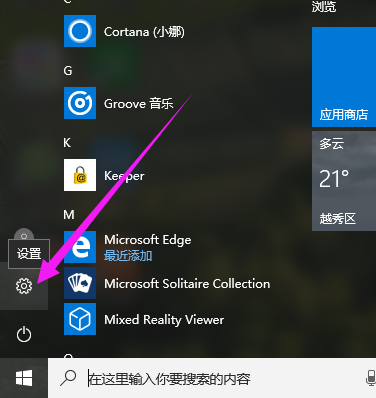 系统电脑图-1
系统电脑图-1
点击“更新和安全”
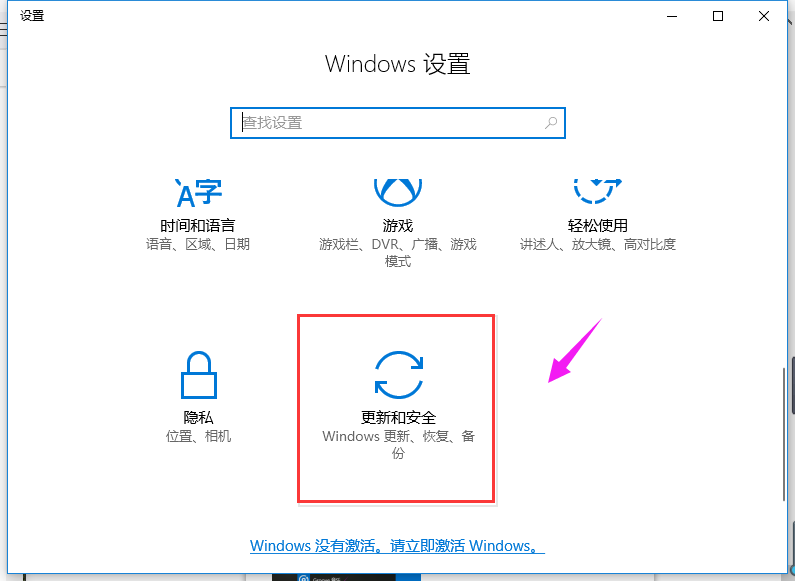 Win10电脑图-2
Win10电脑图-2
单击左侧的“恢复”,然后单击右侧的“开始”
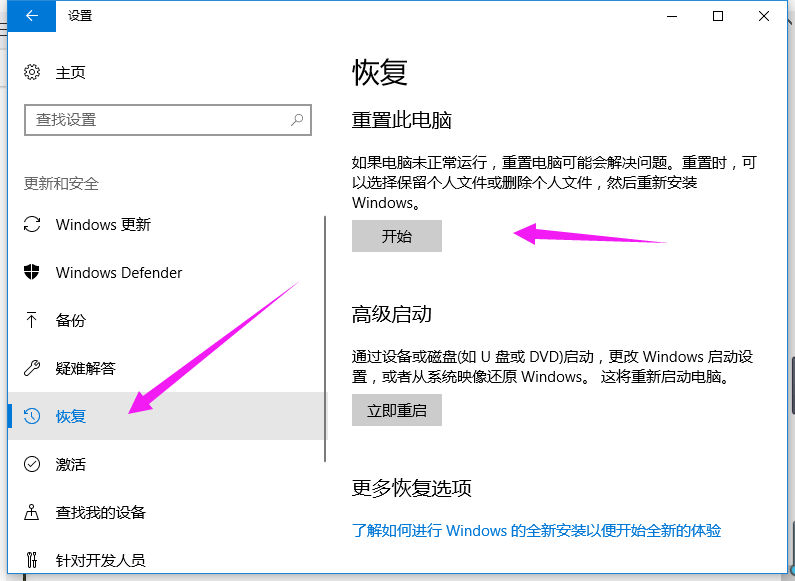 系统恢复计算机图3
系统恢复计算机图3
在弹出的初始化计算机窗口中,点击“下一步”
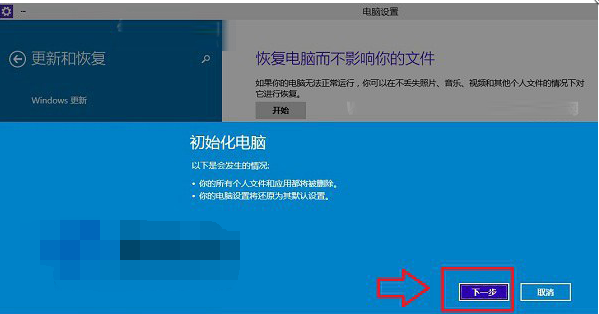 系统恢复计算机图-4
系统恢复计算机图-4
选择计算机中的驱动器
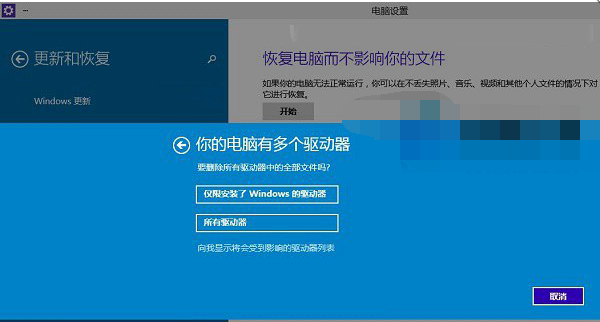 出厂设置电脑图-5
出厂设置电脑图-5
点击“初始化”,耐心等待初始化完成
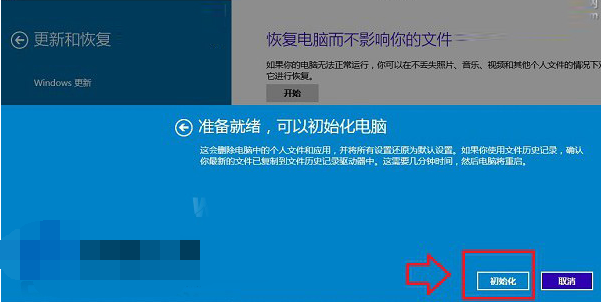 Win10电脑图-6
Win10电脑图-6
以上就是Win10系统恢复出厂设置的操作流程。
分享到: